¶ Allgemeines
Bei der Ersteinrichtung der Dialogzentrale werden diese zentralen Einstellungen konfiguriert. Dies wird im Normalfall durch das Zebralog-Team durchgeführt.
Dennoch werden hier einmal die wichtigsten Einstellungen dokumentiert. Diese müssen Sie nur in Ausnahmefällen verändern.
Diese Einstellungen sind ausschließlich von den Rollen "Portal-Admin" und "Admin" bearbeitbar.
¶ Basiskonfiguration
¶ Eintragen der Grundeinstellungen
Die Grundeinstellungen der Website erreichen Sie als Nutzer:in mit Adminrechten unter Konfiguration > System > Grundeinstellungen der Webseite.
- Name der Dialogzentrale: Der im Seitentitel angezeigte Name der Webseite, wird im Browsertab ausgegeben, sowie wenn man die Seite per Link teilt, z.B.: Musterstadt mitgestalten. Er wird außerdem für die E-Mail bei Benachrichtigungen zu redaktionellen Inhalten verwendet.
- Slogan (optional): Wird u.a. im Wartungsmodus ausgegeben, z.B. Gemeinsam zu einer besseren Zukunft.
- E-Mail-Adresse: Die Absende-Adresse sämtlicher System-Mails der Dialogzentrale, also etwa Registrierungslinks, Passwort-Zurücksetzen-Mails etc. Dies kann z.B. noreply@url-der-dialogzentrale.de sein. Die Nutzung der gleichen Domain wie der Dialogzentrale verringert die Wahrscheinlichkeit, dass die Mails im Spam landen. Ein Postfach muss nicht existieren.
Diese Mail-Adresse sollte nicht ohne Rücksprache mit Zebralog geändert werden, da das technische Implikationen hat und ggf. den Mailversand auf der Seite beeinträchtigen kann!
- Standard-Land: Beim Anlegen einer neuen Veranstaltung wird dieses Land für die Adresse vorausgewählt. Für Projekte außerhalb Deutschlands wird damit die Veranstaltungskonfiguration vereinfacht.
¶ Erlauben von Neu-Registrierungen
In den Portal-Einstellungen der Dialogzentrale können Sie konfigurieren, ob sich Besucher:innen selbst registrieren, also ein eigenes Benutzerkonto anlegen, können oder nicht.
Abhängig davon, wie Sie die Dialogzentrale nutzen, macht es Sinn Seitenbesucher:innen zu ermöglichen sich selbst zu registrieren. So können Sie bspw. für bestimmte Beteiligungsmöglichkeiten eine Registrierung voraussetzen. Beachten Sie dabei aber auch die Auswirkungen auf die Beteiligung.
- Zu den zugehörigen Einstellungen gelangen Sie im Backend (1) über die
Schnellsuche in der Werkzeugleistemit der Eingabe/admin/dz/settingsoder (2) unterDialogzentrale -> Portal-Einstellungen. - Im Standard voreingestellt können nur Nutzer:innen mit Administrationsrechten neue Benutzerkonten anlegen.
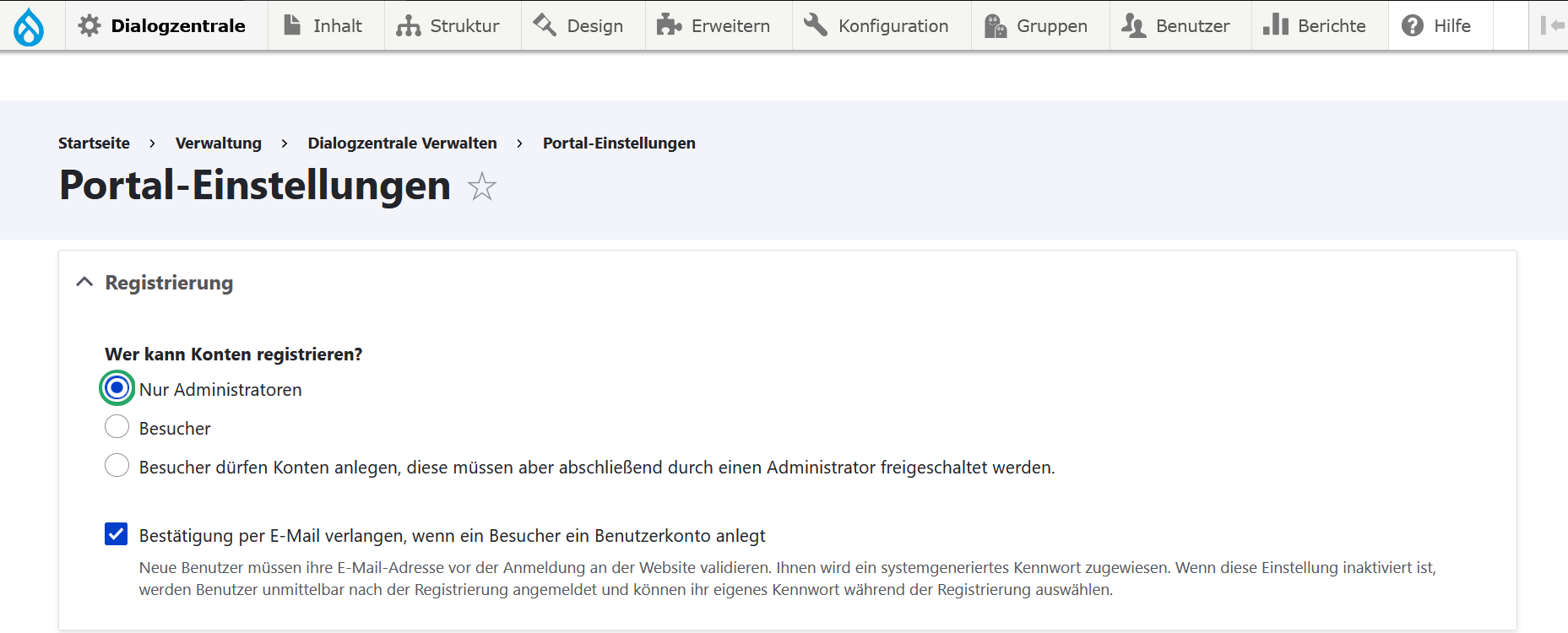
- Um die Registrierung zusätzlich für Seitenbesucher:innen freizuschalten, muss unter
Registrierung -> Wer kann Konten registrieren?der Radio-ButtonBesucherausgewählt werden. - Standardmäßig wird dabei eine E-Mail an die:den Benutzer:in verschickt, deren Erhalt bestätigt werden muss (Double-Opt-in-Verfahren), bevor das Benutzerkonto aktiviert wird.
Falls Sie kein Double Opt-in wünschen, wenden Sie sich bitte an den Kundensupport und bedenken Sie die gültige Rechtslage.
-
Es gibt eine dritte Möglichkeit, repräsentiert durch die Auswahl
Besucher dürfen Konten anlegen, diese müssen aber abschließend durch einen Administrator freigeschaltet werden. In diesem Modus können Besucher:innen sich selbst registrieren, können das neue Benutzerkonto aber erst verwenden, wenn ein Administrator die Registrierung freigegeben hat. Dies geschieht in der Nutzerverwaltung. -
Ganz am Ende der Seite ist der Button
Konfiguration speichernzum Speichern der Änderungen.
Wie Sie Nutzer:innen auf Ihrer Dialogzentrale suchen, sperren und hinzufügen lesen Sie im Artikel Nutzerverwaltung.
¶ Verlinkung von Systemseiten
Auf der gleichen Seite, in den Portal-Einstellungen unter /admin/dz/settings, können Sie die Links für Datenschutz, Impressum und Dialogregeln setzen.
Wichtig: Vorher Einfache Seiten anlegen für Datenschutz, Impressum und Dialogregeln, am besten mit sinnvollen URL-Aliasen (/datenschutz, /impressum, /regeln).
Das ist wichtig für die Funktionalität des Cookie-Banners, die korrekte Weiterleitung von Links während der Beitragsabgabe in Dialogen, sowie die Registrierung von Nutzer:innen. Wenn alle drei Dokumente und die dazugehörigen Seiten existieren, sollten diese zudem im Footer-Menü als Menüpunkte angelegt werden.
¶ Hinweis Dateiuploads von Teilnehmenden
Optional, falls Teilnehmenden bei der Beitragsabgabe zur Kontextualisierung das Hochladen von Dateien/Bildern erlaubt werden soll.
Details dazu lesen Sie in einem eigenen Artikel zu übergeordneten Konzepten von Dialogen unter Dateiuploads ermöglichen.
¶ Nutzung des Kontaktformulars
Jede Dialogzentrale kommt mit einem standardmäßig verfügbaren Kontaktformular unter /contact.
Wollen Sie dies nutzen, muss unter /admin/structure/contact > "Website-Feedback" > Bearbeiten eine andere Mailadresse eingetragen werden, die zu einem erreichbaren Postfach führt.
Außerdem ist es hilfreich, für die Seite des Kontaktformulars einen deutschen URL-Alias (z.B. /kontakt) anzulegen.
- Das Standard-Kontaktformular hat eine eigene URL und kann darüber auch im Menü verlinkt werden.
- Es ist nun auch möglich, dieses Formular als Block über den Layout Builder auf anderen Seiten einzubinden.
- An der Funktionalität des Formulars ändert sich dadurch nichts.
¶ Block: Filtern nach Themenraum
News- und Veranstaltungs-Übersichten können nun von Besucher:innen über einen sichtbaren Filter nach Themenräumen gefiltert werden.
- Dazu muss der Block Filtern nach Themenraum auf der Seite platziert werden.
- In der Block-Konfiguration wird festgelegt, welche Themenräume als Filter angeboten werden sollen.
- Mehrere Themenräume können als ein Button zusammengefasst werden.
- Die Filterung gilt für alle Übersichts-Blöcke auf der Seite, die die Filterung nach Themenraum unterstützen, z. B. News-Übersicht und Veranstaltungs-Übersicht.
Hinweis: Der Filter-Block ist unabhängig und funktioniert nur in Verbindung mit unterstützten Übersichts-Blöcken. Ohne diese Blöcke macht der Filter keinen Sinn.
¶ Nutzung der Benutzermediathek
Jede Dialogzentrale verfügt außerdem über eine globale Mediatheks-Seite, die über die URL /user-media-library zu erreichen ist. Soll diese Mediathek genutzt werden, sollte auch hier ein Alias (z. B. /mediathek) angelegt werden.
Jedes Medien-Item, welches in der Mediathek angezeigt werden soll, muss mindestens einer Kategorie zugewiesen werden. Die Kategorien können unter /admin/structure/taxonomy/manage/user_media_library_categories/overview angelegt werden.
¶ Kommentar-Einstellungen für Gäste
In den Portal-Einstellungen kann nun konfiguriert werden, ob bei Kommentaren von nicht eingeloggten Nutzer:innen ein Namensfeld angezeigt wird.
Das Namensfeld erscheint ausschließlich für Gast-Nutzer und ist optional. Besucher:innen können dort einen frei wählbaren Autorennamen eingeben.
Wenn die Eingabe eines willkürlichen Namens nicht gewünscht ist, kann dies über die Checkbox Optionales Namensfeld an Kommentaren von Gästen anzeigen in den Portal-Einstellungen deaktiviert werden.
Ist die Checkbox deaktiviert, wird als Autor:in automatisch Gast angezeigt – außer der Kommentar stammt von einer eingeloggten Person, dann wird wie gewohnt deren Benutzername ausgegeben.
¶ Moderations-Einstellungen
Unter /admin/dz/moderation_settings kann ausgewählt werden, welche Statistiken auf der Seite Moderations-Statistik angezeigt werden. Hier sollten alle relevanten Statistiken ausgewählt werden. Weglassen kann man z.B. Dialogarten, deren Einsatz bisher nicht geplant ist.
¶ Volltext-Suche
Die Dialogzentrale verfügt über eine Volltext-Suche, welche über /search erreichbar ist. Unter /admin/config/search/search-api kann ein Admin-Nutzer überprüfen, ob die Solr-Instanz, über welche die Suche technisch ausgeführt wird, korrekt angebunden ist.
¶ Startseite
Über den Layout-Builder können Sie die Startseite mit Inhalten befüllen.
¶ Inhalte einer Startseite
Sie können die Startseite flexibel nach Ihren Wünschen gestalten. Es bietet sich an, Besucher:innen der Seite mit einem einladenden Text willkommen zu heißen und ihnen einen Überblick über Ziele und Aufbau der Plattform zu geben.
Beliebte Elemente zur Nutzung auf der Startseite sind beispielsweise:
-
Hero mit einem großen repräsentativen Bild und dem Titel der Plattform. Hier können auch Links zu aktuellen Beteiligungen oder besonders hervorzuhebenden Bereichen der Plattform platziert werden
-
Einfache Textelemente für den Einstieg und Erläuterungen
-
Ein Zeitstrahl zum Überblick über Meilensteine im Projektablauf
-
Teaserlisten um eine Übersicht über Themenräume oder Veranstaltungen anzuzeigen
-
News-Übersicht zum Darstellen aktueller Meldungen
Mehr zu diesen und weiteren Inhaltsblöcken finden Sie in diesem Artikel.
Beachten Sie auch, dass Besucher:innen von der Startseite zu allen relevanten Bereichen der Seite navigieren können sollten. Dazu können Sie auch die verschiedenen Menüs nutzen. Weitere Informationen zur Menügestaltung finden Sie in diesem Artikel.